時間:2023-09-23 來源:互聯網 瀏覽量:
win10電腦怎樣遠程控製電腦,在日常辦公或學習中,我們常常需要遠程控製其他電腦進行操作,而在Windows10係統下,實現遠程控製功能也非常簡單。下麵將為大家介紹win10電腦遠程控製電腦的方法,以及如何利用win10電腦對其他電腦進行遠程控製。通過遠程控製,可以提高工作效率和學習效率,幫助我們輕鬆完成各種任務。接下來請跟隨小編一起學習吧!
具體步驟:
1.方法一:右鍵windows圖標 ,點擊設置選項打開或者直接按windows+i鍵打開設置選項;;
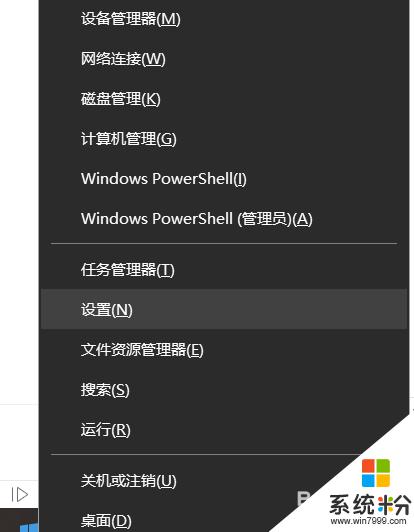
2.選擇係統選項打開;
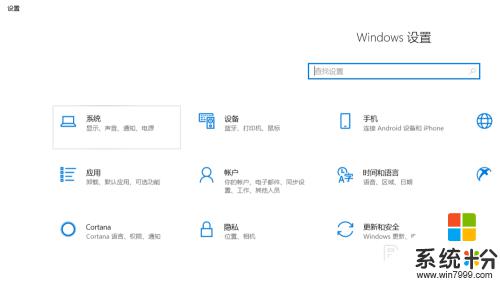
3.選擇遠程桌麵 ;
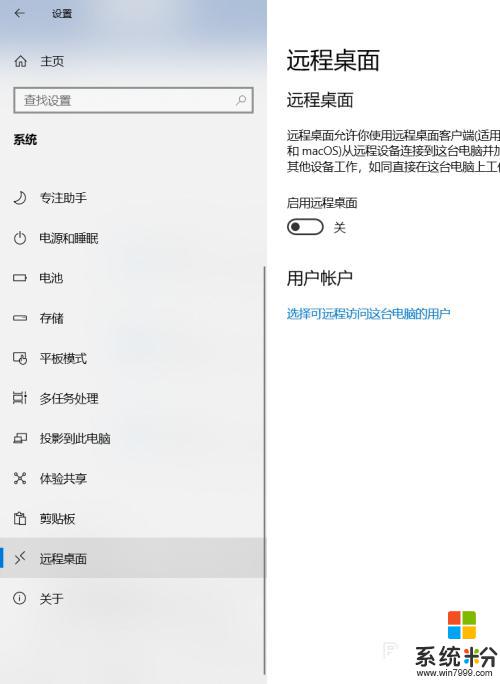
4.在頁麵右邊找到啟動遠程桌麵,點擊下麵的的開啟開關,在彈出來的頁麵點擊確定;
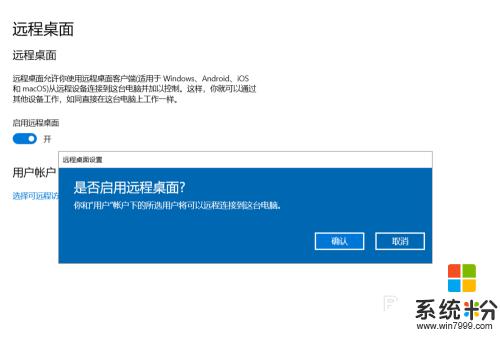
5.點擊高級設置選項進行安全設置,添加賬戶。這樣就可以打開我們的電腦遠程控製了; ;
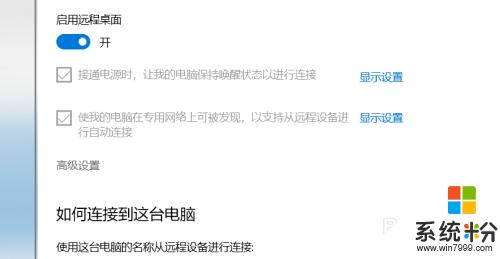
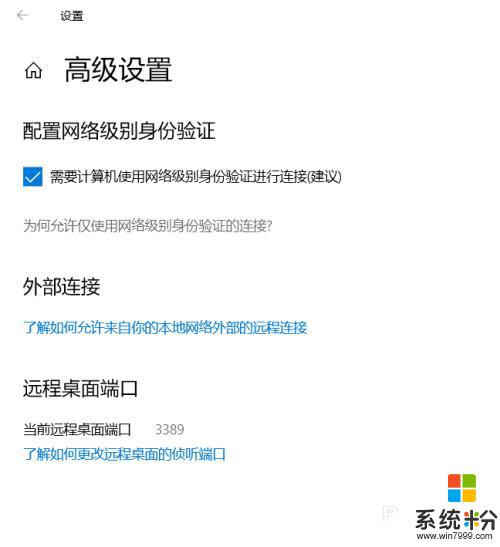
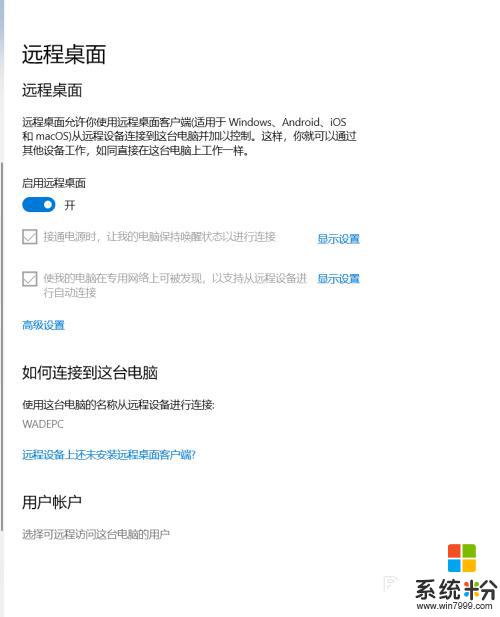
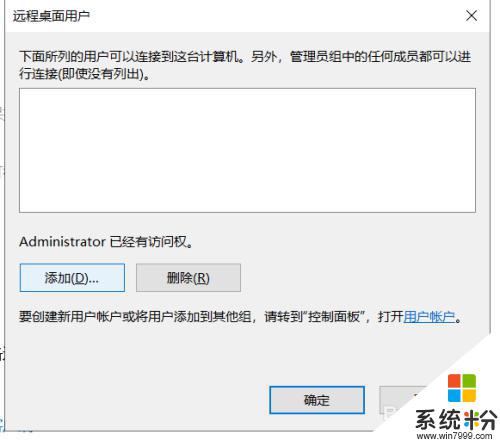
6.方法二:登錄電腦版QQ,在對話框的右上角選擇請求控製對方電腦選項(若選擇邀請對方遠程協助選項則是請別人控製你自己的電腦)。對方接受邀請後也能控製對方的電腦,你若不想別人控製你的電腦,直接關閉對話即可。
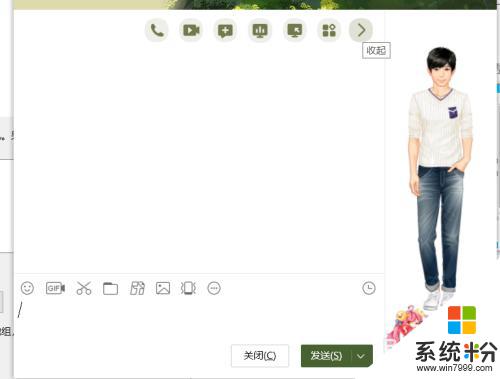
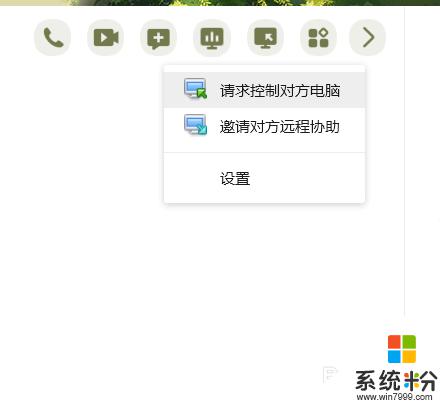
以上是Win 10電腦如何遠程控製電腦的全部內容,如果您遇到這種情況,可以根據本文中的方法解決,希望這對您有所幫助。